Cách để loại bỏ chữ đầu, cuối hoặc được chỉ định từ văn bản trong Excel
Chúng ta có thể sử dụng các hàm Excel để loại bỏ các ký tự khỏi một chuỗi văn bản trong Excel. Trong bài viết này, Học Excel Online sẽ nói về các giải pháp để loại bỏ một số ký tự khỏi một chuỗi văn bản. Giả sử bạn có một loạt các chuỗi văn bản, và bây giờ bạn cần phải loại bỏ các ký tự đầu tiên, cuối cùng hoặc một số nhất định khỏi chuỗi văn bản, như hình sau đây:
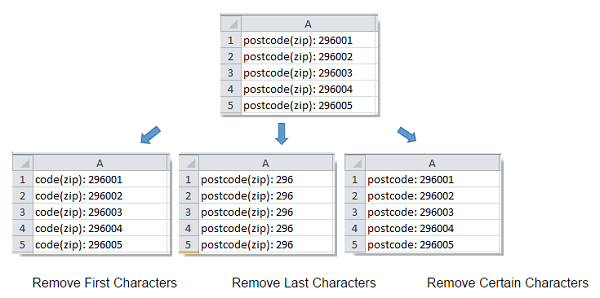
Xem nhanh
Loại bỏ kí tự đầu hoặc cuối bằng hàm Excel:
Với hàm LEFT và RIGHT, bạn có thể loại bỏ các ký tự nhất định từ đầu hoặc cuối của chuỗi. Vui lòng thực hiện theo các bước sau:
Loại bỏ bốn ký tự đầu tiên khỏi chuỗi văn bản.
Bước 1. Gõ công thức sau vào ô tiếp giáp B1: = RIGHT (A1, LEN (A1) -4), xem hình sau:
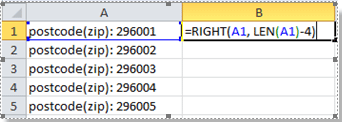
Mẹo: Công thức này sẽ trả những kí tự bên phải chuỗi trừ đi 4 kí tự bên trái. Và bạn có thể chỉ định số ký tự mà bạn muốn xóa khỏi chuỗi bên trái bằng cách thay đổi số 4 trong công thức = RIGHT (A1, LEN (A1) -4).

Bước 2. Sau đó nhấn phím Enter, và chọn ô B1, sau đó kéo chốt điền vào các ô mà bạn muốn chứa công thức này. Và bây giờ bạn đã thành công trong việc loại bỏ 4 ký tự đầu tiên của chuỗi văn bản. Xem hình sau:
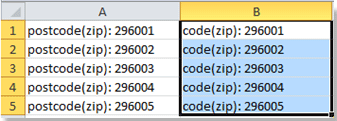 Nếu bạn cần loại bỏ một vài ký tự cuối cùng, bạn có thể sử dụng hàm LEFT giống như hàm RIGHT.
Nếu bạn cần loại bỏ một vài ký tự cuối cùng, bạn có thể sử dụng hàm LEFT giống như hàm RIGHT.
Lưu ý: Sử dụng hàm Excel để loại bỏ các ký tự được chỉ định không làm trực tiếp được. Hãy nhìn phương pháp tiếp theo, không quá hai hoặc ba cú click chuột.
Xem thêm: Tài liệu Excel cơ bản
Xoá các ký tự đầu hoặc cuối bằng cách tìm và thay thế trong Excel:
Nếu bạn muốn xóa tất cả các ký tự ở đầu hoặc cuối dấu hai chấm: Chức năng Find and Replace trong Excel cũng có thể làm việc này nhanh chóng.
Bước 1. Giữ nút Ctrl và nhấn F để mở hộp thoại Find and Replace, và nhấn Replace.
Bước 2. Nhập : * vào ô Find what, và để trống hộp thoại Replace with. Xem hình:
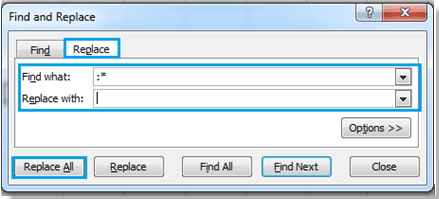 Bước 3. Nhấp vào Replace All, và tất cả các ký tự ở cuối dấu hai chấm (bao gồm dấu hai chấm) đã bị xóa. Xem hình sau:
Bước 3. Nhấp vào Replace All, và tất cả các ký tự ở cuối dấu hai chấm (bao gồm dấu hai chấm) đã bị xóa. Xem hình sau:
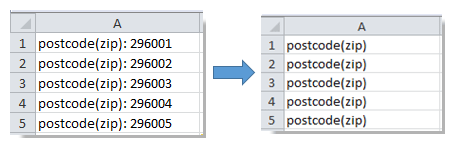
Nếu bạn muốn xóa tất cả các ký tự trước dấu hai chấm, vui lòng gõ *: vào ô Find what, và bỏ trống hộp thoại Replace with. Xem hình sau:
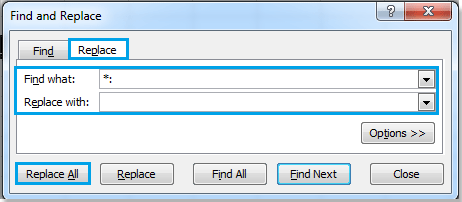 Nhấp vào Replace All, tất cả các ký tự từ dấu hai chấm trở về trước đã được xoá. Xem hình sau:
Nhấp vào Replace All, tất cả các ký tự từ dấu hai chấm trở về trước đã được xoá. Xem hình sau:
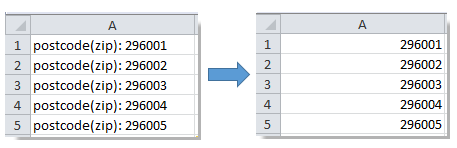
Chú ý: Phương pháp này chỉ dùng cho những ký tự bao gồm dấu phân cách cụ thể, vì vậy bạn có thể thay đổi dấu hai chấm thành bất kì dấu phân cách nào khác.
Nguồn: Ablebits, dịch và biên tập bởi Hocexcel Online.
Ngoài ra để ứng dụng Excel vào công việc một cách hiệu quả thì bạn còn phải sử dụng tốt các hàm, các công cụ khác của Excel.
Một số hàm cơ bản thường gặp như:
- SUMIF, SUMIFS để tính tổng theo 1 điều kiện, nhiều điều kiện
- COUNTIF, COUNTIFS để thống kê, đếm theo một điều kiện, nhiều điều kiện
- Các hàm xử lý dữ liệu dạng chuỗi, dạng ngày tháng, dạng số…
- Các hàm dò tìm tham chiếu Index+Match, hàm SUMPRODUCT…
Một số công cụ hay sử dụng như:
- Định dạng theo điều kiện với Conditional formatting
- Thiết lập điều kiện nhập dữ liệu với Data Validation
- Cách đặt Name và sử dụng Name trong công thức
- Lập báo cáo với Pivot Table…
Rất nhiều kiến thức phải không nào? Toàn bộ những kiến thức này các bạn đều có thể học được trong khóa học Excel cơ bản đến chuyên gia dành cho người đi làm
- Share CrocoBlock key trọn đời Download Crocoblock Free
- Cung cấp tài khoản nghe nhạc đỉnh cao Tidal Hifi – chất lượng âm thanh Master cho anh em mê nhạc.
- Key Office 365 vĩnh viễn | Active bản quyền miễn phí [Update 2021]
- Tin nhắn tình yêu gửi cho bạn trai, bạn gái mà mình thích
- [Update liên tục] Chia sẻ acc Google Play Miễn Phí
- Có nên tắt Update Windows 10? Laptopnew
- Hướng Dẫn Cách Nén File Và Giải Nén File Với WinRAR Chi Tiết
Bài viết cùng chủ đề:
-
9 cách tra số điện thoại của người khác nhanh chóng, đơn giản – Thegioididong.com
-
Top 4 smartphone chạy chip Snapdragon 820 giá rẻ đáng mua – Tin công nghệ mới nhất – Đánh giá – Tư vấn thiết bị di động
-
Top 30 bộ phim Hàn có rating cao nhất mọi thời đại – Chọn Thương Hiệu
-
Top 9 game về chiến tranh Việt Nam bạn nên trải nghiệm ngay
-
EXP là gì? Ý nghĩa EXP trong game và các lĩnh vực khác
-
phần mềm encode sub – Chia sẻ thủ thuật phần mềm, máy tính, game mới nhất
-
Cách bật đèn pin trên điện thoại Android, iPhone
-
Cách kích hoạt iphone lock không cần sim ghép đơn giản nhất năm 2021
-
【#1 Review】Kem body queen perfect có phải kem trộn không
-
Hướng Dẫn Cách Chạy Xe Tay Côn Lên Dốc Xuống Dốc An Toàn
-
Cách rút tiền bằng mã QR VietinBank không cần đến thẻ
-
Nguyên nhân và cách khắc phục máy tính không tạo được new folder
-
Kích hoạt Bộ gõ Bàn phím tiếng Trung ⇒ Win 7, 8, 10, Mac (Update 2021)
-
400 – 450 triệu nên mua xe ô tô mới nào 2021?
-
9 phần mềm ghép nhạc vào video trên máy tính miễn phí
-
Sửa lỗi không xem được video Youtube trên Chrome, Cốc Cốc, lỗi JavaScr